Oglas
DOC, XLS, PPT - pogledajmo što leži Iznad ove vrste datoteka sustava Microsoft Office koje koristimo već godinama.
Jeste li obratili pozornost na neke nepoznate opcije formata datoteka koje se pojavljuju u vašem uredskom paketu kada pokušavate spremiti datoteku? Ili ste primili datoteke od nekoga u jednom od ovih formata i utvrdili da su datoteke "nečitljive"? Ovdje smo da vam kažemo više o tome čudne vrste datoteka Kako otvoriti neobične vrste datoteka u sustavu WindowsRačunala poznaju tisuće različitih formata datoteka. Ponekad i vi i Windows ne znate kako otvoriti neobičnu datoteku. Evo kako možete shvatiti kako otvoriti te datoteke. Čitaj više .
Bilješka: Dostupne mogućnosti formata datoteke mogu se razlikovati ovisno o tome uredski paket koji koristite Koji je Office Suite najbolji za vas?Bit ćete pritisnuti da pronađete zanimanje za koje nije potrebna nekakva obrada riječi ili broja. I možda se pitate, je li Microsoft Office zaista najbolje rješenje? Ovdje su vaše mogućnosti. Čitaj više
. Paketi internetskih ureda obično imaju manje mogućnosti. Microsoft Office - originalni uredski program - ima ih sve.Nekoliko korisnih uvjeta vezanih uz Office kako biste imali u vidu
Prije nego što istražimo razne formate datoteka, pogledajmo kratki "Officeespeak" koji će vam dobro doći kada se bavite Officeovim programima. Napišite ako već niste upoznati s ovim uvjetima.
1. Naslijeđeni formati datoteka: Oni se odnose na formate datoteka koji se više ne razvijaju (ali mogu se i dalje koristiti).
2. OOXML ili OpenXML: OOXML znači Office Open XML - format datoteke koji je Microsoft predstavio 2007. Nemojte ga brkati s Open Office XML-om, koji je bio oblik datoteke razvijen kao dio skupa uredskog programa otvorenog koda Otvoreni ured.

3. Radna bilježnica: Radna bilježnica je samo Excelova datoteka koja sadrži jedan ili više radnih listova ili proračunskih tablica.
4. makro: Makronaredba je maleni program koji vam može pomoći u automatizaciji ponavljajućih zadataka u Excelu. Kad snimate makronaredbu, to je kao da kreirate redoslijed uputa pomoću tipki i radnji miša. Nakon što spremite i pokrenete makronaredbu, izvršava taj slijed bez traženja vašeg unosa.
5. Add-in: Dodatak proširuje funkcionalnost vašeg Office programa uz neke korisne dodatne značajke. Na primjer, ovaj dodatak Office 2003 / XP [Više nije dostupan] omogućuje vam uklanjanje skrivenih podataka (poput komentara) iz dokumenata.
DOCX, XLSX, PPTX
Ovaj skup proširenja datoteka, za koje se dogodi da su u OpenXML-u, postao je zadani u programu Microsoft Office 2007, zamjena formata DOC, XLS i PPT u programima Microsoft Word, Microsoft Excel i Microsoft PowerPoint, odnosno.
Ako ste oduvijek koristili DOC, XLS i PPT, ovaj će se novi set možda malo naviknuti.
Poštovani Powerpoint:
Kao korisnik Maca, umorio sam se baviti se problemima pretvorbe na konferencijama.
.xlsx i .docx su to shvatili, zašto ne biste i vi?- Curry Cunningham (@CurryCunningham) 16. veljače 2016
Primijetit ćete da su datoteke u novijim formatima manje veličine od odgovarajućih u naslijeđenim formatima. To je zato što dolaze s mehanizmom kompresije bez gubitaka. Za dijeljenje ovih datoteka s osobama koje koriste starije verzije sustava Microsoft Office, možete odabrati spremanje datoteke OpenXML u odgovarajuću naslijeđenu verziju putem Datoteka> Spremi kao.
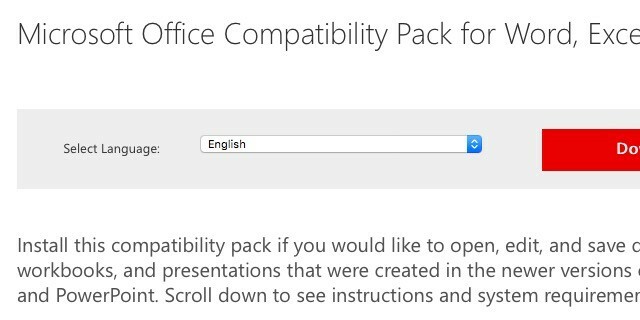
Ako si izvođenje verzije sustava Microsoft Office prije 2007. godine Microsoft Office 2003 i dalje možete kupiti na mreži i pokazaćemo vam gdjeDok se Office 2016 razvija, neki ljudi i dalje čeznu za Officeom 2003. Evo kako možete popraviti 2003. Čitaj više , datoteke OpenXML možete lako pregledavati i uređivati instaliranjem ovog paketa kompatibilnosti za Microsoft Office [Nema više dostupnih]. Ili biste mogli dopustiti Saikatu da vas uvjeri u to nadogradnja na Microsoft Office 2016 13+ razloga koje biste trebali nadograditi na Microsoft Office 2016Microsoft Office 2016 je ovdje i vrijeme je da donesete odluku. Pitanje produktivnosti je - trebate li nadograditi? Dajemo vam nove značajke i svježe razloge koji će vam pomoći ... Čitaj više .
Neki drugi uredski paketi poput Google Dokumenata također podržavaju formate OpenXML, tako da ne biste trebali imati problema s uvozom, recimo, XLSX datoteke u Google dokumente.
Usput, ti OpenXML formati su u osnovi komprimirane datoteke koje sadrže odvojene mape za medije, XML datoteke itd. To znači da, na primjer, možete pogledati sadržaj DOCX datoteke preimenovanjem ekstenzije iz DOCX u ZIP. To je prikladno kad trebate pristupiti slici ugrađenoj u DOCX datoteku bez zapravo moram pročitati datoteku u tom formatu.
ODT, ODS, ODP
Ovaj trio vrsta datoteka nalazi se u otvorenom formatu dokumenta (ODF), što je standardizirani format datoteke bez ikakvih ograničenja upotrebe. To znači da svaka tvrtka može implementirati ovaj format kao dio svog softvera. Nije ni čudo što se ODF koristi u raznim uredskim softverima, uključujući i vlasnički i otvoreni izvorni kod Otvoreni ured, Google dokumenti, LibreOffice, Zoho Office Suite, i Abiword.
Ako pokrećete Office 2010 i novije verzije, možete jednostavno otvoriti datoteke ODT (za obradu teksta), ODS (za proračunske tablice) i ODP (za prezentacije), jer ove verzije dolaze s izvornom podrškom za ODF datoteke. Za prethodne verzije sustava Microsoft Office, ovaj besplatni dodatak OpenXML / ODF Translator dostupan na SourceForge dolazi u ruci.
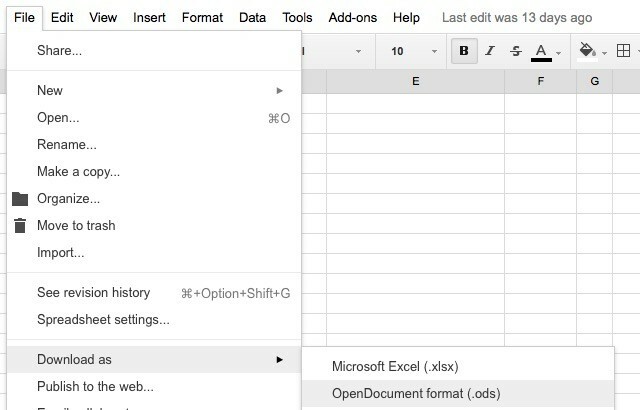
Ako, naravno, želite pročitati jednokratnu ODF datoteku, možete je prenijeti u Google dokumente i tamo je pogledati. Možete čak i preuzeti datoteke Google dokumenata u ODF-u.
Microsoft Office ne podržava neke svoje uobičajene značajke (ili ih podržava samo djelomično) u ODF datotekama.
xlsb
XLSB, što znači Excel Binary Workbook, ponaša se manje-više poput XLSX formata, samo što sprema podatke u binarnom formatu. Njegova glavna prednost u odnosu na XLSX je ta što bivši smanjuje veličinu datoteke na značajnoj margini i posljedično ubrzava operacije čitanja i pisanja.
Ako možeš? ne želite poslati Excel datoteku jer je? je prevelik, spremite ga kao .xlsb. To će smanjiti veličinu!
- Google savjeti (@GoogleTipsFacts) 17. siječnja 2016
Ako želite komprimirati proračunsku tablicu radi uštede na prostoru za pohranu i olakšati prijenos datoteka, XLSB je dobro rješenje. Možda biste htjeli spremiti testnu datoteku kao XLSB prije nego što redovno koristite ovaj format.
Nova je činjenica da je XLSB rijetko kompatibilan s uredskim paketima izvan Microsoftove domene, tako da ćete to učiniti dobro se držati univerzalnog formata kao što je XLS u slučaju da planirate dijeliti datoteku koju imate ušteda. Ako ti znati taj primatelj koristi uredski paket koji podržava XLSB, slobodno ga pošaljite u tom formatu kako bi ubrzao stvari.
Ako primite XLSB datoteku, ne otvarajte je ako ne vjerujete pošiljatelju, jer XLSB datoteke podržavaju makronaredbe i mogu sadržavati zlonamjerni kod. Naravno, Microsoftova zadana sigurnosna postavka onemogućenih makronaredbi je tu da vas zaštiti, ali zašto pozivati na probleme?
PPS, PPSX
PPS ili PowerPoint Slide je način prezentacije za PPT (PowerPoint Template) datoteke. To znači da će se, kad kliknete na PPS datoteku, otvoriti izravno kao prezentacija - što je prilično povoljno kad želite pokrenite prezentaciju bez muke okolo da biste došli do opcije prezentacije.
Savjet gornji savjet kako da ljudi misle da ste čarobnjak: preimenujte svoje PowerPoint datoteke tako da se završe u .pps-u prije prezentacije.
- Paul Briërley (@paulopadopalos) 9. prosinca 2015
PPS se ne može uređivati, tj. Pogledati samo ako ga otvorite dvostrukim klikom na datoteku. Srećom, pretvaranje PPS-a u PPT (koji se može uređivati) i natrag je lako kao preimenovanje ekstenzije datoteke .pps u .ppt ili obrnuto, prema potrebi.

Naravno, ne treba vam gornja konverzija da biste uredili PPS. PPS datoteku možete povući i ispustiti iz programa Windows Explorer u prazan prozor PowerPointa. Alternativno, možete koristiti Datoteka> Otvori mogućnost u PowerPointu da otvorite verziju PPS-a koja se može uređivati. Ovo se odnosi i na uređivanje PPSX datoteka.
Za kombinaciju PPTX-PPSX pretvorbe su znatno složenije. Morat ćete otvoriti Microsoft PowerPoint, koristiti Datoteka> Otvori mogućnost otvaranja PPSX datoteke i zatim upotrijebite Spremi kao dijaloški okvir za spremanje prezentacijske datoteke kao PPTX.
Kada govorimo o pretvorbama datoteka, oznaku naš vodič za pretvaranje datoteka Microsoft Officea Kompletni vodič za pretvaranje datoteka za Microsoft OfficeAko ste ikada pretvorili tekstualnu datoteku, poput PDF-a u Word, upoznati ste s izazovom. Ponekad je to lako kao ispis, a drugi put vam trebaju posebni alati. Unesite ovaj vodič pretvarača. Čitaj više za detaljne informacije o pretvaranju između različitih formata datoteka.
Učinite da se formati datoteka ponašaju
Ako želite brz i pouzdan način pregledavanja mrežnih datoteka u različitim formatima, pokušajte poput rješenja rollMyFile ili Dokument online preglednik. Ako tražite softver za pretvorbu, preporučujemo Zamzar. To nam je jedno od najdražih besplatni alati za pretvorbu formata datoteka Kako pretvoriti bilo koji format datoteke online s besplatnim alatimaAko trebate pretvoriti datoteku, evo konačnog popisa web mjesta na koja biste se trebali okrenuti. Čitaj više .

Ostali Microsoft Office proizvodi poput Accessa imaju vlastiti protokol za spremanje datoteka, ali zasad smo se odlučili fokusirati na najpopularniji trio Microsoft Officea: Word, Excel i PowerPoint.
Kad je riječ o uredskim paketima, jedno je jasno: osnovni naslijeđeni formati u programu Microsoft Office neće ići tiho. Čak se i u 2016. čini se da su DOC, XLS i PPT najpouzdaniji i kompatibilniji formati za spremanje datoteka, posebno ako ih planirate dijeliti s drugima.
U koje formate spremate datoteke sustava Microsoft Office? Često se susrećete s problemima kompatibilnosti kada ih dijelite s drugima? Kako ih rješavate? Voljeli bismo znati!
Broj kredita: Koncept proračunske tablice računovodstvenog izvješća o financijskom planiranju autor: Rawpixel.com putem Shutterstoka, Govornik na poslovnoj konferenciji i prezentaciji. Publika u konferencijskoj dvorani. autor Matej Kastelic preko Shutterstoka
Akshata se obučio za ručno testiranje, animaciju i UX dizajn prije nego što se usredotočio na tehnologiju i pisanje. Ovo je spojilo dvije omiljene aktivnosti - pronalaženje smisla za sustave i pojednostavljivanje žargona. Na MakeUseOf-u Akshata piše o tome kako najbolje iskoristiti svoje Apple uređaje.


